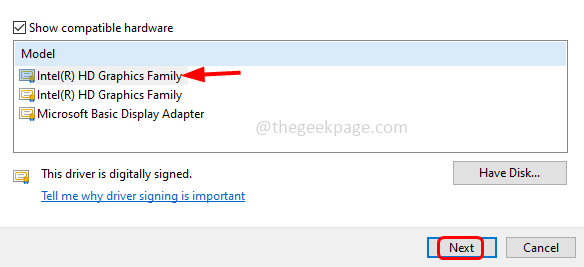Овај софтвер ће поправити уобичајене рачунарске грешке, заштитити вас од губитка датотека, малвера, квара хардвера и оптимизирати ваш рачунар за максималне перформансе. Решите проблеме са рачунаром и уклоните вирусе сада у 3 једноставна корака:
- Преузмите алатку за поправак рачунара Ресторо који долази са патентираним технологијама (патент доступан овде).
- Кликните Покрените скенирање да бисте пронашли проблеме са Виндовсом који би могли да узрокују проблеме са рачунаром.
- Кликните Поправи све да бисте решили проблеме који утичу на сигурност и перформансе рачунара
- Ресторо је преузео 0 читаоци овог месеца.
„Ова апликација спречава искључивањеПорука се појављује када покушате да искључите Виндовс када још увек постоји независне апликације трчање. Тада ћете видети екран са списком софтверских апликација које још увек треба да затворите и можете да изаберете а Поништити, отказати или Искључи свеједно опција. Избором
Поништити, отказати, корисници могу ручно затворити наведене апликације спречавајући искључивање.„Ова апликација спречава искључивањеЕкран се појављује када су апликације са несачуваним подацима и даље отворене у оперативном систему Виндовс. Софтвер за обраду текста, прорачунске таблице, уређивач текста и уређивач слика обично ће вас тражити да сачувате неспремљене документе или слике када кликнете на дугме Кс да бисте затворили њихове прозоре. Тада можете одабрати да сачувате и затворите или затворите апликацију, а да ништа не сачувате. Зато морате претходно да затворите све апликације са несачуваним подацима гашење Виндовс-а.
Како онемогућити ову апликацију спречава поруку о искључивању?
Међутим, можете се ослободити „Ова апликација спречава искључивање”Порука упозорења. Можете да уредите регистар како бисте осигурали да се сав отворени софтвер који укључује неспремљене податке аутоматски затвара када искључите Виндовс. Следите доленаведене смернице за уређивање регистра.
- Прво, неки би можда радије поставили нови тачка враћања пре уређивања регистра. Можете поставити тачку враћања како је описано у овај пост.
- Затим кликните десним тастером миша на дугме Старт и изаберите да бисте отворили додатну опрему Рун.

- Унесите „регедит“ у Рун и кликните на У реду дугме.
- Затим отворите овај кључ регистратора у Уредник регистра прозор: Цомпутер \ ХКЕИ_ЦУРРЕНТ_УСЕР \ Цонтрол Панел \ Десктоп.

- Кликните десним тастером миша на празан простор на десној страни прозора програма Регистри Едитор да бисте отворили његов контекстни мени.
- Кликните Нова > Стринг Валуе у контекстном менију.
- Унесите „АутоЕндТаскс“ као име вредности низа.

- Двапут кликните АутоЕндТаскс да бисте отворили прозор приказан директно испод.

- У поље „Подаци о вредности“ унесите „1“.
- Кликните У реду дугме за затварање прозора Едит Стринг.
- Затворите прозор Регистри Едитор.
- Затим поново покрените радну површину или лаптоп.
Нова вредност низа АутоЕндТаскс осигурава да се сав софтвер аутоматски затвара када кликнете Искључити. Због тога више нећете морати да затварате програме у којима су отворени неспремљени подаци пре гашења. Запамтите, међутим, да „Ова апликација спречава искључивање”Порука упозорења такође може бити згодан подсетник да сте заборавили да нешто сачувате.
ПОВЕЗАНЕ ПРИЧЕ ЗА ПРОВЈЕРУ:
- Решење: Неочекивано искључење након хибернације у оперативном систему Виндовс 10
- Како додати дугме за искључивање у Виндовс 10 ако недостаје
- Виндовс 10 не дозвољава корисницима да искључе рачунаре без инсталирања исправки
 Још увек имате проблема?Поправите их помоћу овог алата:
Још увек имате проблема?Поправите их помоћу овог алата:
- Преузмите овај алат за поправак рачунара оцењено одличним на ТрустПилот.цом (преузимање почиње на овој страници).
- Кликните Покрените скенирање да бисте пронашли проблеме са Виндовсом који би могли да узрокују проблеме са рачунаром.
- Кликните Поправи све да реши проблеме са патентираним технологијама (Ексклузивни попуст за наше читаоце).
Ресторо је преузео 0 читаоци овог месеца.